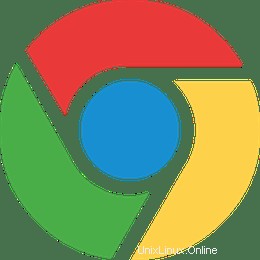
In diesem Artikel haben wir die notwendigen Schritte zum Installieren und Konfigurieren des Google Chrome-Webbrowsers unter Debian 10 erklärt. Bevor Sie mit diesem Tutorial fortfahren, vergewissern Sie sich, dass Sie als angemeldet sind Benutzer mit sudo-Berechtigungen. Alle Befehle in diesem Tutorial sollten als Nicht-Root-Benutzer ausgeführt werden.
Google Chrome ist der beliebteste Webbrowser der Welt. Es ist ein schneller, intuitiver und sicherer Browser, der für das moderne Web entwickelt wurde. Google Chrome ist kein Open-Source-Browser, sondern basiert auf dem Chromium-Browser, der auch für Linux verfügbar ist. Es ist ein sicherer und benutzerfreundlicher Browser.
Installieren Sie den Google Chrome-Webbrowser unter Debian
Schritt 1. Der erste Befehl aktualisiert die Paketlisten, um sicherzustellen, dass Sie die neueste Version und Abhängigkeiten erhalten.
sudo apt update sudo apt upgrade
Schritt 2. Installieren Sie den Google Chrome-Webbrowser unter Debian 10.
Laden Sie zuerst das neueste Google Chrome-Paket für das Debian-Linux-System herunter:
wget https://dl.google.com/linux/direct/google-chrome-stable_current_amd64.deb
Sobald der Download abgeschlossen ist, installieren Sie Google Chrome mit apt:
sudo apt install ./google-chrome-stable_current_amd64.deb
Schritt 3. Starten Sie Google Chrome.
Nun, da Sie Google Chrome auf Ihrem Ubuntu-System installiert haben, können Sie es entweder über die Befehlszeile starten, indem Sie google-chrome eingeben und oder auf klicken Google Chrome-Symbol (Aktivitäten -> Google Chrome).
Schritt 4. Aktualisieren von Google Chrome auf Debian.
Während der Installation wird das offizielle Google Chrome apt-Repository zu Ihrem System hinzugefügt. Sie können das Google Chrome-Paket über Ihr Desktop-Standard-Softwareaktualisierungstool oder durch Ausführen der folgenden Befehle in Ihrem Terminal aktualisieren:
sudo apt update sudo apt upgrade
Herzlichen Glückwunsch, Sie haben gelernt, wie man Google Chrome auf Debian 10 Buster installiert und konfiguriert. Wenn Sie Fragen haben, hinterlassen Sie bitte unten einen Kommentar.